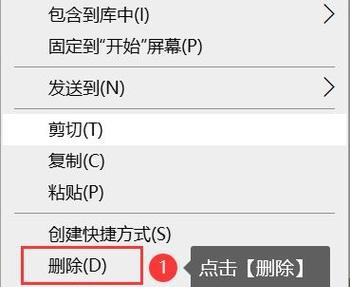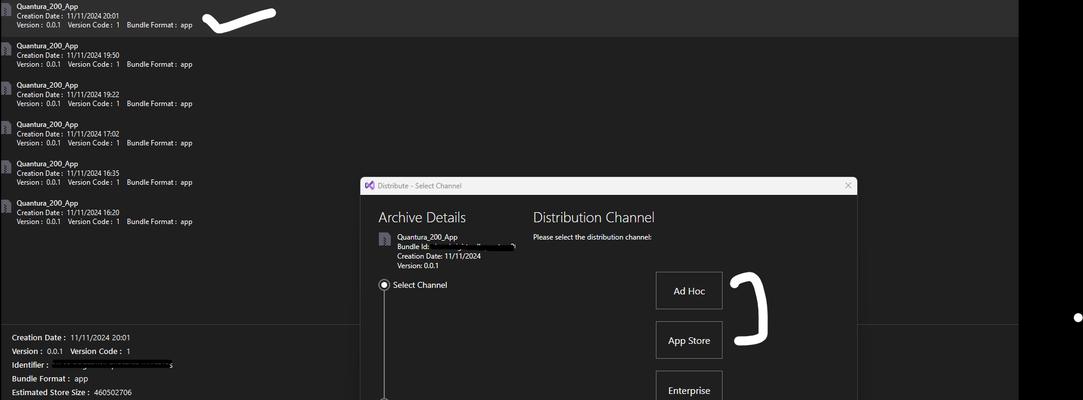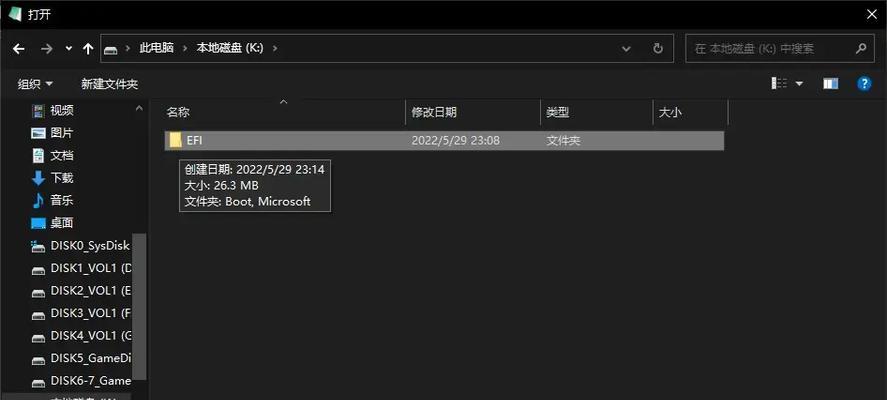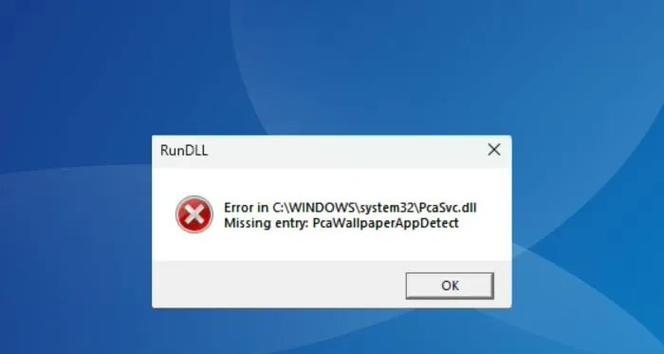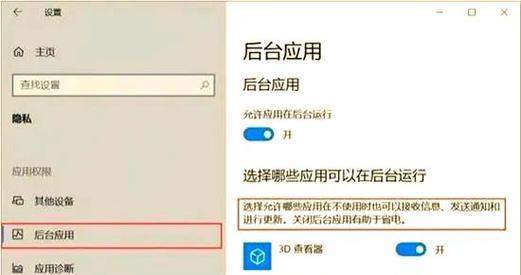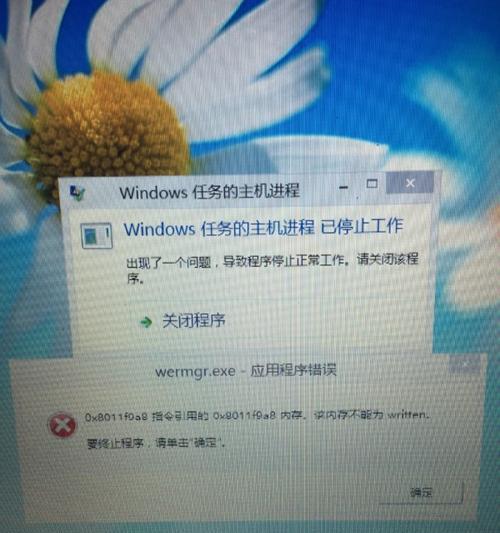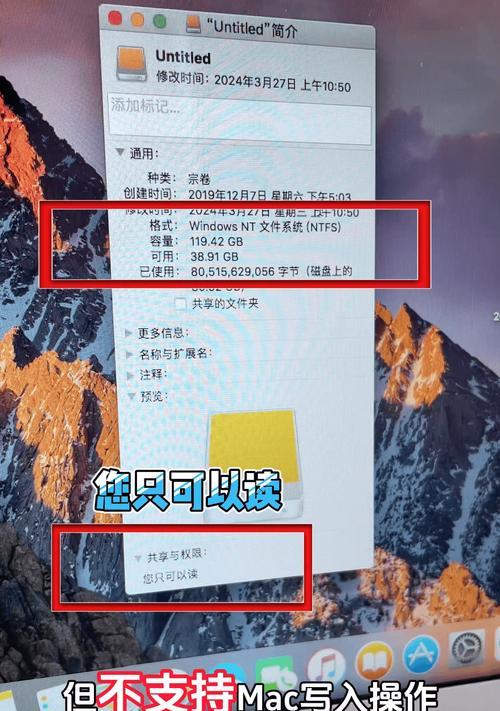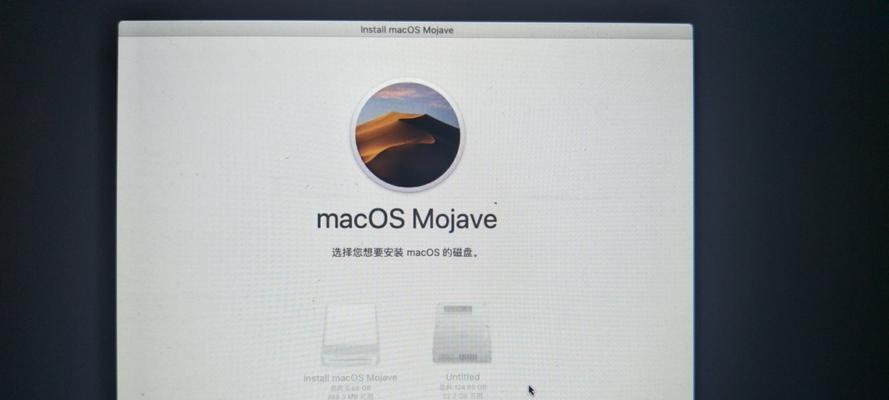在日常使用电脑的过程中,我们经常会遇到电脑错误显示无法创建文件的情况。这不仅影响了我们的工作效率,还可能导致数据丢失。为了帮助大家解决这个问题,本文将介绍一些常见的问题和解决方法。
1.确定文件路径是否正确
如果电脑错误显示无法创建文件,首先要检查文件路径是否正确。有时候我们会在保存文件时输入错误的路径或者文件夹名称,导致无法创建文件。要仔细检查并确保文件路径正确。
2.检查磁盘空间是否足够
电脑硬盘上的可用空间不足也可能导致无法创建文件的错误。打开“我的电脑”或“此电脑”,右击硬盘驱动器,选择“属性”,查看可用空间是否足够。如果空间不足,可以删除一些不必要的文件或程序,释放磁盘空间。
3.检查磁盘权限设置
在一些情况下,电脑错误显示无法创建文件是由于磁盘权限设置不正确所致。确保当前用户拥有足够的权限来创建文件。右击文件或文件夹,选择“属性”,点击“安全”选项卡,检查权限设置。
4.检查文件名是否合法
某些操作系统对文件名有一定的限制,如果文件名不符合要求,可能会导致无法创建文件的错误。例如,文件名中不能包含特殊字符或者过长等。检查文件名是否合法,并尝试使用简单的文件名。
5.关闭冲突的应用程序
有时候电脑错误显示无法创建文件是由于其他应用程序占用了相关文件或者文件夹而导致的。尝试关闭其他正在运行的应用程序,然后再尝试创建文件。
6.检查病毒或恶意软件
病毒或恶意软件可能会干扰电脑正常的文件创建过程。使用杀毒软件对系统进行全面扫描,确保电脑安全,并修复任何发现的问题。
7.重启电脑
有时候一些系统错误可能会导致无法创建文件的问题。尝试重启电脑,这样可以清除一些临时数据和错误状态,有助于解决问题。
8.更新操作系统和驱动程序
过时的操作系统或驱动程序也可能导致无法创建文件的错误。确保操作系统和驱动程序都是最新版本,可以通过更新功能或者官方网站下载最新的补丁或驱动程序。
9.清理系统垃圾文件
系统垃圾文件的堆积可能会导致电脑运行缓慢,也可能影响文件的创建。使用系统清理工具或第三方软件清理系统垃圾文件,提升电脑性能。
10.检查文件系统错误
文件系统错误可能导致无法创建文件的问题。使用系统自带的磁盘检查工具,扫描和修复文件系统中的错误。
11.检查硬盘是否损坏
硬盘损坏也可能导致无法创建文件的错误。使用硬盘健康检测工具,检查硬盘的状态并修复错误。
12.重新安装相关应用程序
如果无法创建文件与特定应用程序相关,尝试重新安装该应用程序。有时候应用程序安装不完整或者存在错误可能导致无法创建文件。
13.恢复系统到上一个可用状态
如果电脑错误显示无法创建文件是在最近的某个操作后出现的,可以尝试将系统恢复到之前的一个可用状态。使用系统还原功能,选择一个恢复点,将系统还原到该状态。
14.寻求专业技术支持
如果以上方法都无法解决无法创建文件的问题,建议寻求专业技术支持。专业的技术人员可以通过远程操作或现场服务帮助解决问题。
15.建立数据备份习惯
无法创建文件可能导致数据丢失,为了避免这种情况,建议建立定期的数据备份习惯。将重要的文件备份到云存储或外部设备中,确保数据安全。
电脑错误显示无法创建文件可能涉及多个因素,包括路径错误、磁盘空间不足、权限设置不正确、文件名不合法等。通过检查这些问题并尝试相应的解决方法,大部分问题都能得到解决。此外,建立数据备份习惯也是保护数据安全的重要步骤。如果遇到无法解决的问题,寻求专业技术支持是一个明智的选择。